Windows 10 Bağlam Menüsü Windows 11'de Nasıl Geri Alınır
Microsoft, Windows 11 Kahraman / / October 07, 2021

Son Güncelleme Tarihi

Windows 11 yeni bir basitleştirilmiş içerik menüsüne sahiptir ancak klasik menüye ulaşmak için fazladan bir tıklama gerekir. İşte eski menüyü tekrar varsayılan hale getirmenin yolu.
Microsoft, Windows 11'i, son kullanıcının gezinmesini kolaylaştıran yeni, basitleştirilmiş bir sağ tıklama bağlam menüsüyle birlikte sunuyor. Ancak, Windows 10'da (ve önceki sürümlerde) alıştığınız klasik menüyü tercih edebilirsiniz.
Windows 11 Home veya Pro'da Windows 10 bağlam menüsünü nasıl geri yükleyebileceğinize bir göz atın.
Windows 11'de Eski Bağlam Menüsünü Geri Alın
İşte Windows 11'deki yeni Bağlam Menüsüne bir örnek. Aradığınız klasik menüyü yine de alabilirsiniz, ancak "Daha fazla seçenek göster"i fazladan tıklamanız veya klavye kısayoluÜst Karakter+F10.
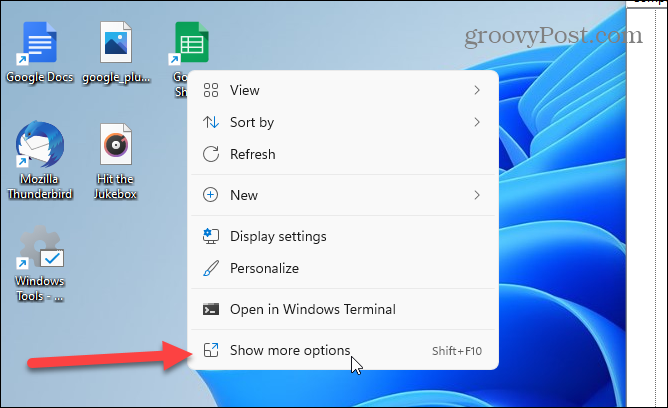
Başlamak için klavyenizdeki Windows tuşuna basın veya Başlangıç buton. Arama çubuğunda, tip:regedit ve vur Girmekveya Kayıt düzenleyici arama listesinden sonuç.
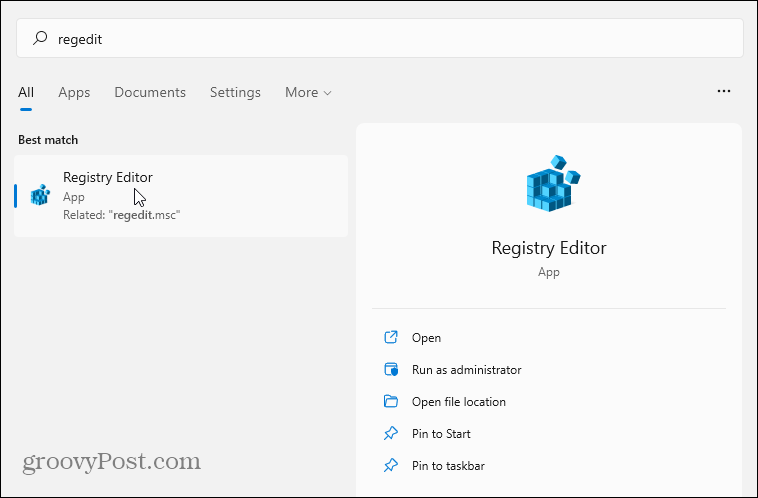
Ardından, Kayıt Defteri Düzenleyicisi'nde aşağıdaki yola gidin. Adres çubuğuna kopyalayıp yapıştırarak, her bir anahtarı tek tek genişletmekten daha hızlı bir şekilde oraya gidebileceğinizi unutmayın.
Bilgisayar\HKEY_CURRENT_USER\SOFTWARE\CLASSES\CLSID\
Şimdi sağ bölümdeki boş bir alana sağ tıklayın ve Yeni > Anahtar ve aşağıdakileri yapıştırın:
{86ca1aa0-34aa-4e8b-a509-50c905bae2a2}
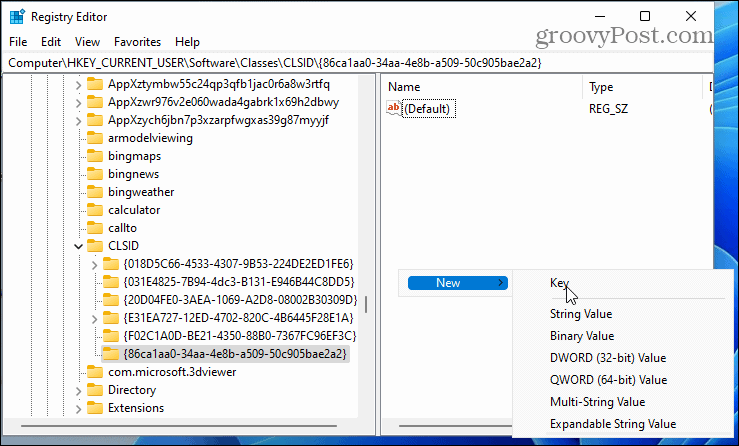
Ardından, az önce yapıştırdığınız anahtara sağ tıklayın ve Yeni > Anahtar ve adlandırın:
InprocServer32
altındaki varsayılan tuşa çift tıklayın. InprocServer32 açmak için. Bir değer girmeyin – kapatın. Bu değer girişi yapacak boşluk "Değer Ayarlanmadı" yerine
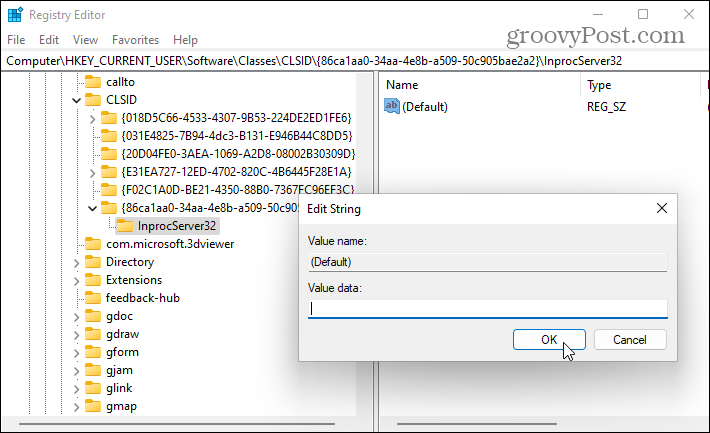
Neredeyse bitti. Kayıt Defteri Düzenleyicisi'nden çıkın ve Windows 11 PC'nizi yeniden başlatın.
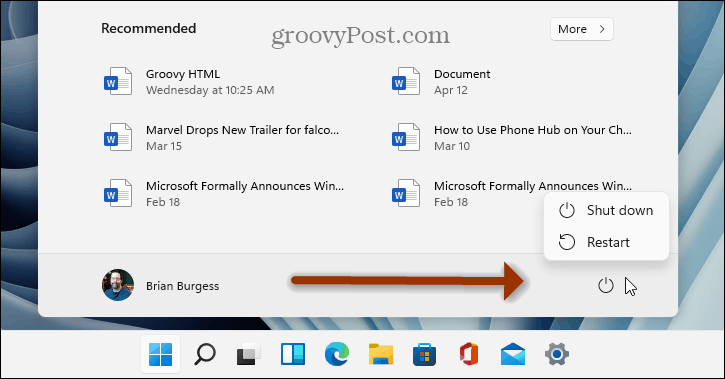
Windows 11'de Windows 10 Bağlam Menüsünü Kullanma
Bilgisayarınızı yeniden başlattıktan sonra bir dosyaya sağ tıklayın - alıştığınız tanıdık bağlam menüsünü bulacaksınız. Dosya Gezgini'nde de dosyalara sağ tıkladığınızda aynı içerik menüsü görünecektir.
Yeni basitleştirilmiş menüden "Daha fazla seçenek göster"e tıklamak gibi ekstra bir adım atmanız gerekmeyecek.
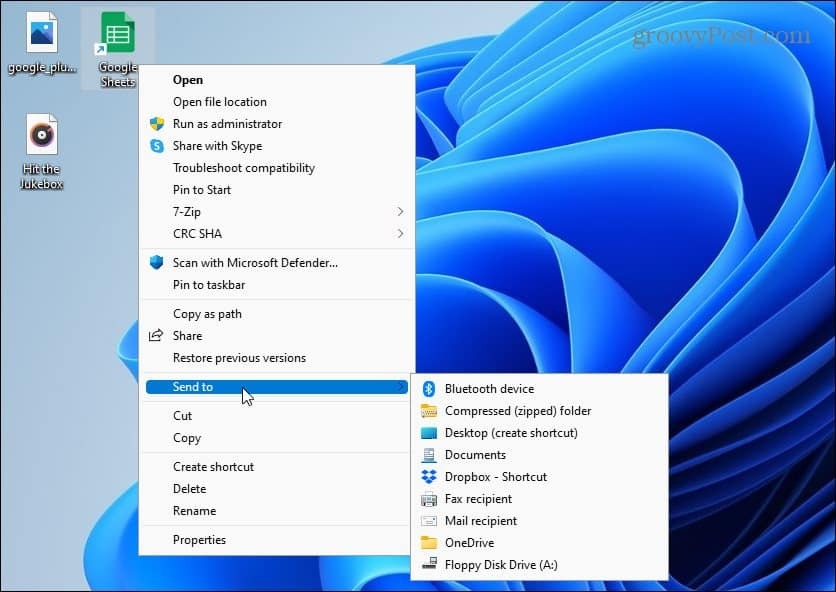
Ve yeni Windows 11 işletim sistemi hakkında daha fazla bilgi için şu makalemize göz atın: Windows 11 Kilit Ekranını özelleştirme. Veya yapabileceğiniz yollara bir göz atın yeni görev çubuğunu özelleştir.
Hâlâ Windows 10 kullanıyorsanız, aşağıdakileri eklemeye bir göz atın: Bağlama Gönder Menüsüne Hızlı Başlatma Çubuğu.
Google Chrome Önbelleği, Çerezler ve Tarama Geçmişi Nasıl Temizlenir?
Chrome, tarayıcınızın performansını çevrimiçi olarak optimize etmek için tarama geçmişinizi, önbelleğinizi ve çerezlerinizi depolama konusunda mükemmel bir iş çıkarır. Onun nasıl...
Mağaza İçi Fiyat Eşleştirme: Mağazada Alışveriş Yaparken Çevrimiçi Fiyatlar Nasıl Alınır
Mağazadan satın almak, daha yüksek fiyatlar ödemeniz gerektiği anlamına gelmez. Fiyat eşleştirme garantileri sayesinde alışveriş yaparken online indirimlerden yararlanabilirsiniz...
Dijital Hediye Kartı ile Disney Plus Aboneliği Nasıl Hediye Edilir
Disney Plus'tan keyif alıyorsanız ve bunu başkalarıyla paylaşmak istiyorsanız, Disney+ Gift aboneliğini şu şekilde satın alabilirsiniz...
Google Dokümanlar, E-Tablolar ve Slaytlarda Belgeleri Paylaşma Kılavuzunuz
Google'ın web tabanlı uygulamalarıyla kolayca ortak çalışabilirsiniz. Google Dokümanlar, E-Tablolar ve Slaytlar'da izinlerle paylaşma rehberiniz burada...


